
アナログノートのお供的文房具と言えば、筆頭に上がるのが「付箋」でしょう。アナログツールが不得意なデータの移動や編集といったものを可能にしてくれます。ご愛用の方も多いでしょう。
その付箋をモデルにしたアプリが、パソコンやiPadにもあります「以前の記事」でも紹介しましたが、iPadでアイデア出しをする際に、この付箋型のアプリは便利に使えます。
今回は最低限の機能で、シンプルに使える__&とりあえずは無料で__付箋型のiPadアプリを3つ紹介したいと思います。加えて、付箋型のアプリを選択する際に、どのような点がポイントになるのかも、考えてみたいと思います。
iCardSort
まず一つ目は、「iCardSort」。本当にシンプルなツールですが、操作は快適です。

iPad 互換 iOS 3.2 以降が必要
カテゴリ: 仕事効率化 価格: 無料
更新: 2011/06/07
基本は無料で、2デックまで使えます。デックは付箋を貼っていくボードのようなものをイメージしてもらえればよいでしょう。600円のアオドンを購入すれば、無制限にデックの数を増やすことができます。お試しに使う分には2デックあれば十分でしょう。
使えるのはテキスト入力のみ。付箋のサイズ変更もできません。長文を入力すると文字のサイズがかなり小さくなります。このあたりは、紙の付箋を使っているのと同じ感覚です。
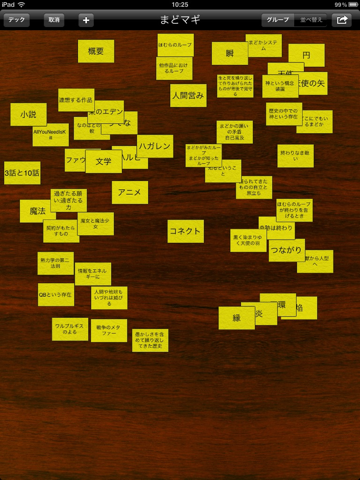
メニューバーの「+」を押すか、画面をダブルタップすれば付箋の新規作成になります。Tittleに複数行入力すれば、その数だけ付箋が作成されるので、思いついた事をざっと書き出していき、その後付箋の移動でまとめる、といった使い方ができます。ちなみに、物理的(というか視覚的)に接触した付箋は「グループ」として認識されます。
アイデア出し・整理を終えたデックは、メール経由でエクスポート可能です。この際、グループごとのテキストデータと、デックの画像がセットになったものがメールの本文になります。
以下はEvernoteに送ったエクスポートメールの一部分。
※テキスト部分
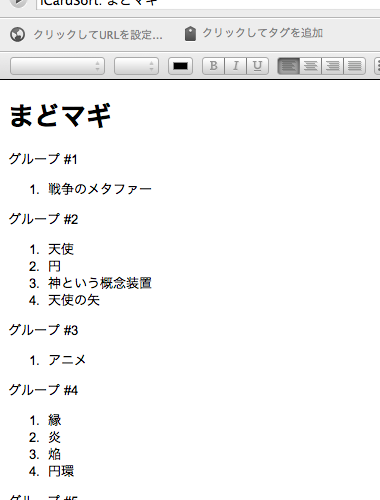
※画像部分
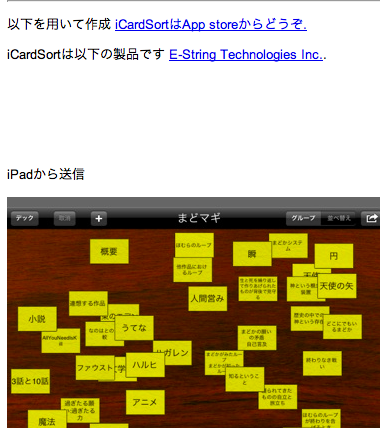
非常にシンプルな付箋アプリですが、とりあえず使う分には何一つ問題ありません。テキストで入力して、指で動かす、というiPad独特の感覚が楽しめます。
Stickyboard
こちらは少し付加機能が付いたアプリです。

iPad 互換 iOS 3.2 以降が必要
カテゴリ: 仕事効率化 価格: 無料
更新: 2010/08/17
基本は無料ですが、それだと一画面しか管理できません。複数の付箋画面を管理する場合は、名前にproが付いた有料版を使うことになります。有料版は600円で、複数画面管理以外にもテキストでのメール送信などの機能が追加されます。が、お試しならば無料版でまったく問題ありません。
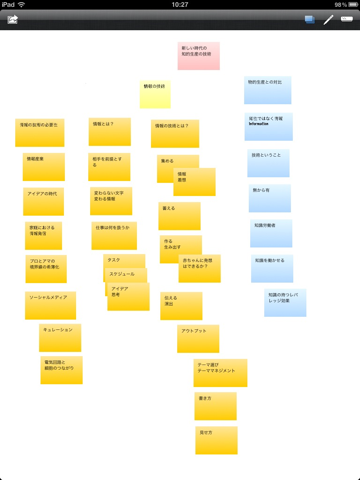
「iCardSort」との違いは、手書きペンの入力ができる点です。付箋間のつながりや関係性を手書きで書き込むことができます。また、付箋のサイズも変更可能です(横のみ)。
※手書きペンでカテゴライズ
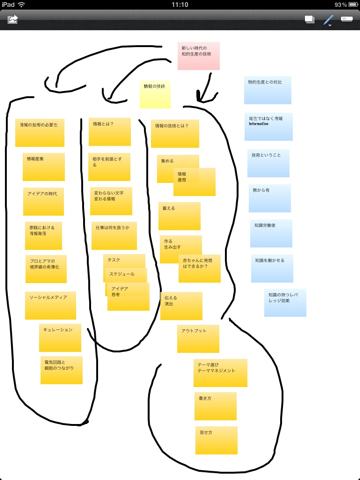
付箋の新規作成は画面をダブルタップ。付箋のサイズが変更できるので、長文を入力した付箋でも見栄えの問題はありません。アウトラインを構成するといった使い方も可能でしょう。
エクスポートはPDFかテキストでのメール。先ほども紹介しましたが、テキストでのメールは有料版のみの機能です。
FloatyMemo+
最後がFloatyMemo+です。こちらも「FloatyMemo+」と「FloatyMemo」の二種類があり、後者は無料になっています。しかし、無料版は機能面で大きな違いがあるので、今回は「FloatyMemo+」の方を紹介します。

iPhone、iPod touch および iPad 互換 iOS 3.2 以降が必要
カテゴリ: 仕事効率化 価格: ¥350
更新: 2011/06/30
入力はテキストのみ。付箋サイズは変更可能です。また、チェックマーク機能があるので、簡単なタスク管理にも使えます。
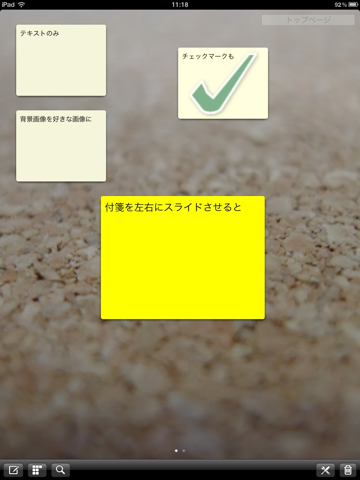
また付箋の操作がなかなか独特で、左右どちらかに付箋をスライドさせると、「シュッ」といった感じで、次ページに付箋を飛ばすことができます。この操作感はアナログツールでも、いままでのパソコンアプリでもなかったものです。
特徴は「検索」がある点。大量の付箋があっても、目的のものを瞬時に見つけ出すことができます。これもデジタルならではの機能ですね。
※「テキスト」で検索したところ
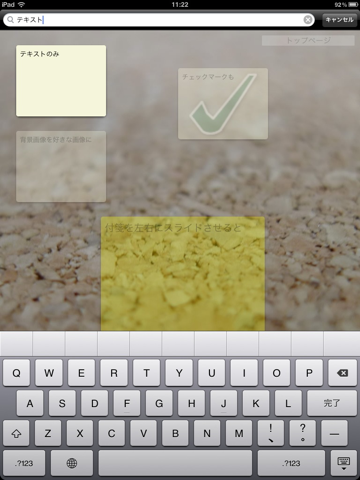
あと、付箋ボードの背景画像(壁紙)を自分の写真アルバムから選択することができます。好みの画像を選んだり、何かしらのフレームワークを画像にしておいて、情報を分類するといったこともできそうです。
さいごに
今回は基本的な付箋アプリを紹介しました。どれもシンプルですが、使ってみると「操作感」が違うことに気がつかれるでしょう。どれが「最強」ということはなく、自分の感覚にあったアプリを使うのが一番良いと思います。そのためには、まず実際に使ってみて、どういう点が気になるのかを確かめてみるのが一番です。
例えば、「iCardSort」であれば、付箋のサイズが一定なので、記入するテキストを最低限に絞り込む「思考」になります。見出し、あるいは単語といったものに要約せざるえないわけです。これが好ましいと言う人もいれば、使いにくいという人もいるはずです。また用途によっても適切さは変わってくるでしょう。
こういうのも、いくつかツールを使ってみるうちに発見できることです。今回紹介したものは、基本無料か無料版があるアプリなので、操作感を試すのには最適です。
ちなみに、私が付箋アプリでチェックする点は
- 入力できるもの(テキスト・手書きがあればベスト)
- 付箋のサイズ変更(あって欲しい)
- 付箋の背景色・フォント(背景色は変えたい)
- 付箋新規作成のアクション(画面ダブルタップが望ましい)
- エクスポート(テキストでのメールエクスポートが最低限必要)
の5点です。
今回紹介したアプリをお試してみて、アプリへの「自分なりのこだわり」を探してみてはいかがでしょうか。
▼関連エントリー:
▼今週の一冊:
前作は読んでいませんでしたが、目次をパラパラと呼んでいるうちに、我が家の本棚に並ぶことになりました。帯には「ジョブズならどうするか?」というある種の人々には魅惑的な問い掛けが掲げられています。ジョブズならどうするか?を考えるためには、ジョブズがいったいどういう法則で考えているのかを知る必要があります。
本書はその法則を紹介した一冊。ジョブズについてだけではなく、同じような考え方で実績を残している事例も合わせて紹介されています。この本を読んでいると、「仕事」と「生き方」が同じ方向を向いている人の強さ、ということについて考えさせられます。仕事を楽しくする、というのは、楽しいと感じることを仕事にする、ということでもあります。
それは楽な選択ではないかもしれませんし、苦難も多く待ち構えているでしょうし、うまくできないことも多いでしょう。でも、不可能なことではない、とは思えてきます。もし、そう考えられるようになれば、数々の問題はチャンスに姿を変えるのでしょう。
そういう視点の転換__あるいは跳躍__ができるかどうか、そのあたりが生き方を変えられるかどうかの線引きになるかもしれません。
Follow @rashita2
iPadがどんどん面白くなっています。アナログノートでもPCでもない操作感で、いったい何が生まれてくるのかというのが楽しみです。その分、アプリに使うお金も日増しに増えてきていますが・・・。
▼倉下忠憲:
新しい時代に向けて「知的生産」を見つめ直す。R-style主宰。



